【iOS】プライベートWi-Fiアドレスを何度でも変更する方法【トラッキング対策】

iPhone / iPad などの iOS デバイスで、プライベートWi-Fi アドレス(Random MAC)を何度でも変更・切り替える方法について書いておきます。
主に、セキュリティ上の理由やトラッキングを避ける目的で使う方法になります。
「プライベート Wi-Fi アドレス」とは以下のスクショの赤枠部分の MAC アドレスのことです。
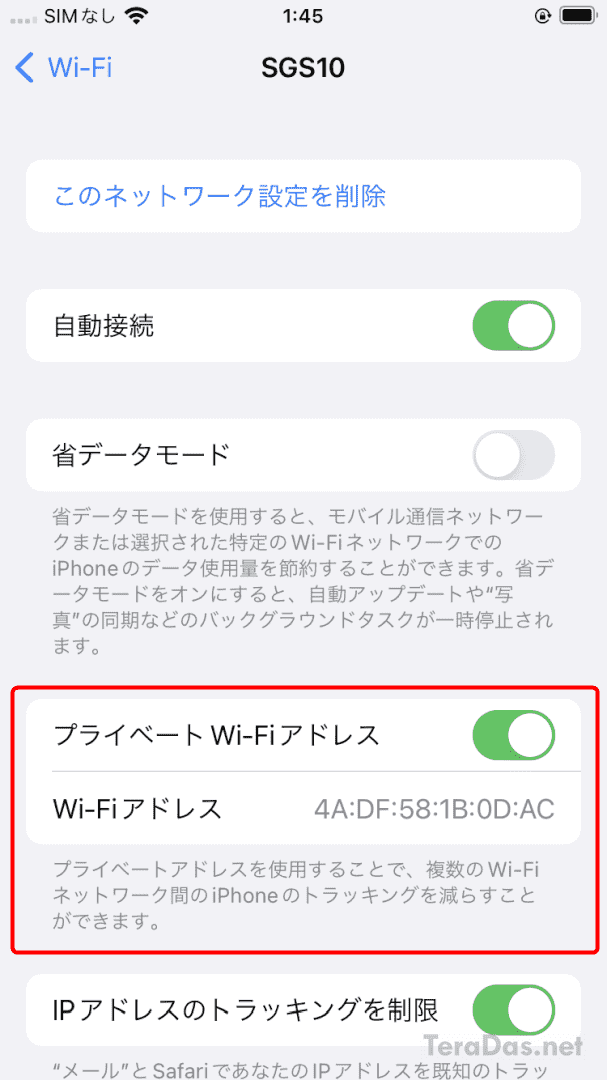
この記事をお読みの方なら、すでに「プライベート Wi-Fi アドレス」にチェックを入れれば Wi-Fi アドレス(MAC アドレス)が切り替わるのはご存知かと思います。
が、今回は、この Wi-Fi アドレスをさらに何度でも変更する方法を紹介します。
このような "ややこしい事" を考える方であれば「プライベート Wi-Fi アドレス」の意味は知っているかと思いますので、いきなり結論から書いておきます。
「プライベートWi-Fiアドレス」が切り替わる条件
iOS 15.4.1 で確認したところ、「プライベート Wi-Fi アドレス」が切り替わる法則は以下のとおりでした。
- 同一 SSID の Wi-Fi 接続でも、iOS デバイスが変わればプライベート Wi-Fi アドレスは変わる。
→ スマホを変えればプライベート Wi-Fi アドレスは変わる - 同一スマホでも接続先の Wi-Fi 基地局を変えればプライベート Wi-Fi アドレスは変わる。
→ Wi-Fi 接続を切り替えればプライベート Wi-Fi アドレスは変わる - 同一スマホ、同一 Wi-Fi 基地局でも Wi-Fi 基地局側で SSID を変更すれば、スマホ側の「プライベート Wi-Fi アドレス」は変わる。
→ 同じ Wi-Fi 基地局でも SSID が変わればプライベート Wi-Fi アドレスは変わる - 「3」で過去に使用した SSID へ戻した場合、過去と同じプライベート Wi-Fi アドレスが割り当てられる。
→「プライベート Wi-Fi アドレス」は端末 × SSID の組み合わせ毎に発行される。
つまり、1行で結論を書くなら「4」が重要で、
- 「プライベート Wi-Fi アドレス」は、iOS デバイス× Wi-Fi SSID の組み合わせ毎に発行される
わけです。
ここまで掘り下げると、「プライベート Wi-Fi アドレス」というネーミングがいかに的確なものか、お分かりいただけるのではないでしょうか。
スマホのテザリングでSSIDを切り替えるのが手軽
それでは、この知識を実運用にどう活かすか、結論をまとめましょう。
プライベート Wi-Fi アドレスを頻繁に切り替える最もカンタンな方法は、別のスマホ・モバイルルーターを用意して、都度、テザリングの SSID を変更する方法です。
ただし、先の「4」のとおり、その端末で過去に使った SSID を繰り返し使わないよう管理しないと、過去と同じプライベート Wi-Fi アドレスが割り当てられてしまうので注意が必要です。
「プライベート Wi-Fi アドレス」は、あくまでも Wi-Fi の SSID をまたいだトラッキングを減らす効果がある、と理解しておくと分かりやすいでしょう。
コメントを記入